Hoe iOS 16 te repareren Vastgelopen bij updateverzoek op iPhone
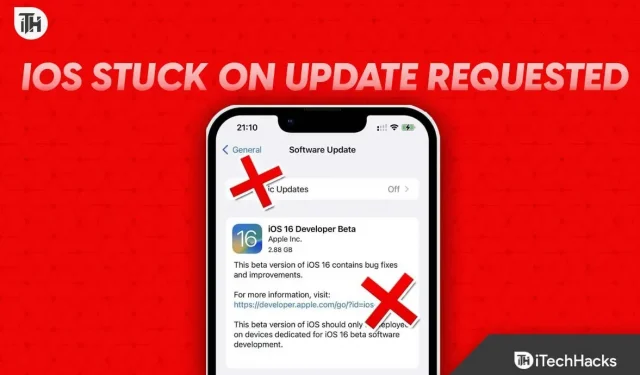
Apple heeft half september de iOS 16-update uitgebracht voor alle in aanmerking komende iPhones. Hoewel sommige apparaten de update probleemloos konden downloaden en installeren, liep iOS 16 op sommige apparaten vast op de gevraagde update op de iPhone. Als u ook dit probleem ondervindt, hoeft u niet verder te zoeken, want wij hebben u gedekt. Hier is onze gids om u te helpen bij het oplossen van iOS 16 die vastzit op de update die op de iPhone is aangevraagd. We hebben ook besproken waarom dit wordt veroorzaakt.
Waarom loopt iOS 16 vast bij het aanvragen van een update?
Er kunnen veel redenen zijn waarom uw iPhone vastloopt vanwege een updateverzoekfout bij het updaten naar iOS 16. Dit probleem kan optreden als u een trage internetverbinding hebt. Dit kan ook gebeuren als u weinig geheugen heeft.
Het kan ook zijn dat je accu niet voldoende is opgeladen. Onthoud dat het altijd wordt aanbevolen om de batterij tot 80% op te laden voordat u een update uitvoert.
Sommige gebruikers melden ook dat er een storing is in iOS 16 die dit probleem veroorzaakt. Vergeet niet dat iOS 16 ook het probleem met de zwarte schermachtergrond veroorzaakte. Wat de oorzaak ook is, hier is alles wat u nodig hebt om het probleem op te lossen.
Hoe repareer ik iOS 16 vastgelopen op updateverzoek op iPhone?
Hier hebben we 7 betrouwbare manieren opgesomd om iOS 16 te repareren die vastzit op de update die op de iPhone is aangevraagd. We raden u aan alle fixes door te nemen, omdat de een of de ander nuttig zal blijken te zijn. En sla alsjeblieft geen enkele fix over, want door over te slaan begrijp je de oorzaak van het probleem niet.
Oplossing 1: controleer uw internetverbinding
Als iOS 16 vastloopt en om een update vraagt, heb je mogelijk een trage internetverbinding. Als gevolg hiervan kan de iPhone de update niet aanvragen en downloaden.
Langzame internetsnelheid beïnvloedt niet alleen de iPhone, maar ook andere apparaten op verschillende manieren. Daarom wordt aanbevolen dat als u mobiele gegevens gebruikt, u probeert over te schakelen naar wifi. Als u het Wi-Fi-wachtwoord niet weet, raadpleegt u deze handleiding om Wi-Fi-wachtwoorden te achterhalen.
Als je al verbonden bent met wifi maar nog steeds traag internet hebt, probeer dan dichter bij je router te komen. Als uw internet in orde is, gaat u verder met de volgende oplossing.
Oplossing 2: controleer of de batterij leeg is
Als de batterij van uw iPhone minder dan 30% is, wordt de update niet geïnstalleerd. In sommige gevallen kan het ook een updateverzoekfout op de iPhone weergeven.
iPhones lopen snel leeg. Als je batterijproblemen hebt, kun je proberen je batterij te beperken tot een bepaald percentage om de levensduur van de batterij te verlengen.
Als uw iPhone snel opladen ondersteunt, moet u deze eerst opladen voordat u een update probeert uit te voeren. Ten slotte zou het geweldig zijn als u uw iPhone tot 80% oplaadt en vervolgens doorgaat met downloaden en installeren.
Oplossing 3: controleer de energiebesparende modus
Zoals de naam al doet vermoeden, werkt de iPhone in de energiebesparende modus op het laagste vermogen. Als er dus een update beschikbaar is en je telefoon vastloopt en om een update vraagt, is de telefoon waarschijnlijk in de energiebesparingsmodus.
U kunt dit eenvoudig uit elkaar houden door naar het batterijpictogram in de rechterbovenhoek te kijken. Als het groen is, hoef je je nergens zorgen over te maken. Als het echter geel is, kunt u deze stappen volgen om de energiebesparende modus op uw iPhone uit te schakelen:
- Open instellingen.
- Ga naar batterij.
- Schakel energiebesparende modus in.
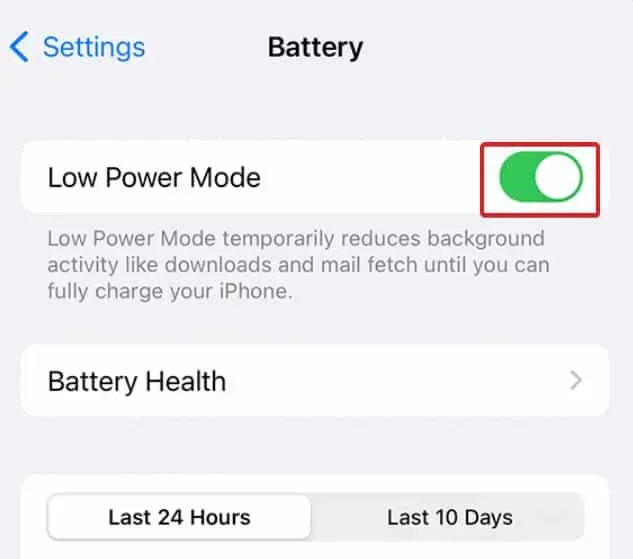
Nadat u de energiebesparende modus hebt uitgeschakeld, kunt u proberen uw telefoon opnieuw op te starten en de update opnieuw te downloaden, en gelukkig zou het deze keer moeten werken.
Oplossing 4: start de iPhone opnieuw op
Hoe eenvoudig het ook klinkt, het herstarten van je iPhone is een van de beste manieren om iOS 16 te repareren die vastzit aan een gevraagde update. Dit is echter geen normale herstart die u normaal zou doen. Het zou anders moeten. Volg hiervoor deze stappen:
- Laad je telefoon op tot 80%.
- Schakel de energiebesparende modus uit, indien ingeschakeld.
- Houd de aan/uit-knop 10 seconden ingedrukt.
Nu zal je iPhone opnieuw opstarten en als je naar instellingen gaat, zie je dat de update al is gestart.
Oplossing 5: instellingen voor sluiten forceren
Als de andere methoden tot nu toe niet voor u hebben gewerkt, kunt u instellingen voor geforceerd sluiten proberen. Bovendien is het heel gemakkelijk om dit te doen, omdat je het elke dag doet zonder het te weten.
U hoeft alleen maar met twee vingers omhoog te vegen en omhoog te vegen over “Instellingen” en het zal sluiten. Voor extra zekerheid kunt u uw apparaat ook opnieuw opstarten en volledig opladen voordat u de update opnieuw start.
Oplossing 6: maak opslagruimte vrij
Soms geeft je iPhone je geen prompts, maar is er onvoldoende opslagruimte. Omdat de iPhone geen uitbreidbare opslag heeft, is het gemakkelijk om ruimte vol te maken en deze niet beschikbaar te maken voor toekomstige upgrades.
Probeer altijd minimaal 10 GB vrije ruimte over te houden voor updates en dergelijke. Als u erg weinig geheugen heeft en bijna elke keer dat er een update verschijnt de foutmelding ‘Update aangevraagd’ ziet, zorg er dan voor dat u uw opslagruimte vrijmaakt voordat deze meer problemen veroorzaakt.
Oplossing 7: reset netwerkinstellingen
Als de bovenstaande oplossingen tot nu toe niet voor u hebben gewerkt, is het tijd om de netwerkinstellingen op uw iOS-apparaat opnieuw in te stellen. Het resetten van de netwerkinstellingen is iets anders dan het resetten van de fabrieksinstellingen. Volg deze stappen om het netwerk te resetten:
- Open eerst Instellingen.
- Klik nu op Algemeen.
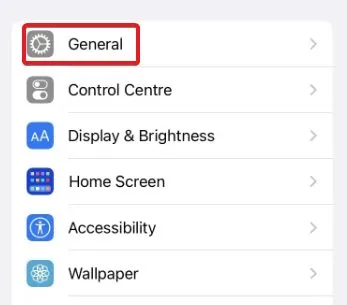
- Klik vervolgens op iPhone overzetten of resetten.
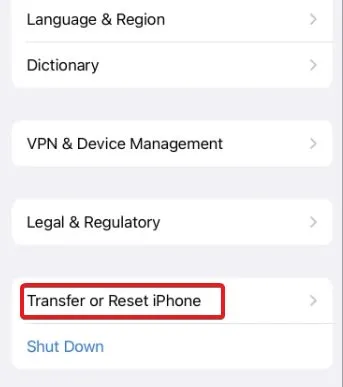
- Klik daarna op “Resetten”.
- Klik vervolgens op Netwerkinstellingen resetten.
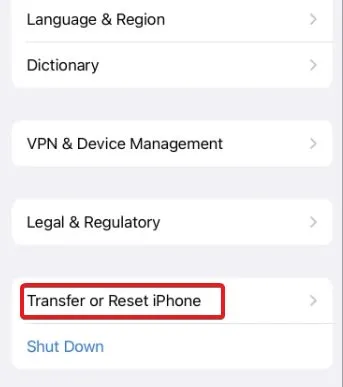
- Voer ten slotte uw wachtwoord in om de bewerking te bevestigen.
Na het voltooien van de bovenstaande stappen, wordt uw iPhone opnieuw opgestart en worden de netwerkinstellingen gereset.
Nadat u het netwerk opnieuw hebt ingesteld, kunt u doorgaan met het downloaden van iOS 16 en loopt het niet vast wanneer u om een update wordt gevraagd.
het komt erop neer
Nou, dat is alles wat we hebben over het oplossen van iOS 16 die vastzit bij een updateverzoekfout. We hopen dat deze gids u heeft geholpen. Als je nog steeds problemen hebt, vergeet dan niet om hieronder commentaar te geven.



Geef een reactie